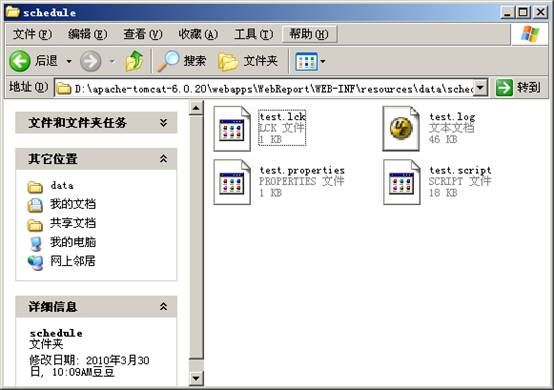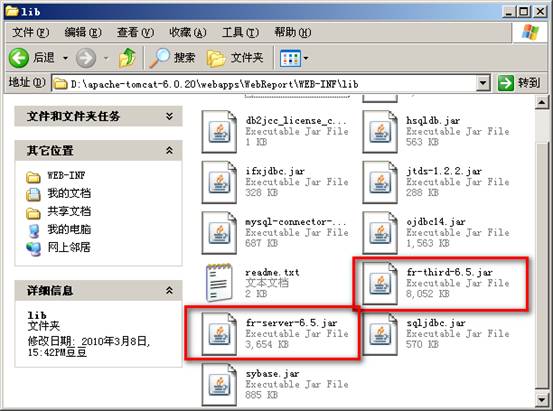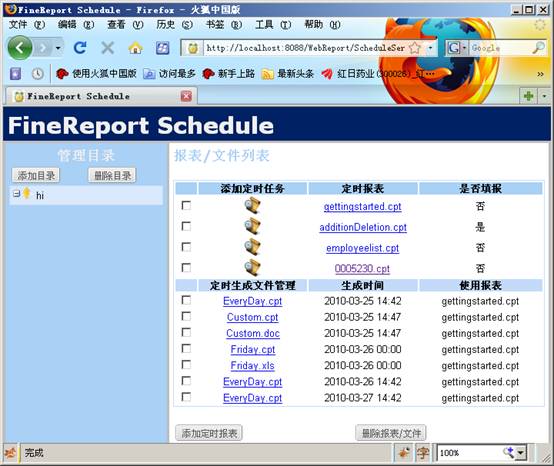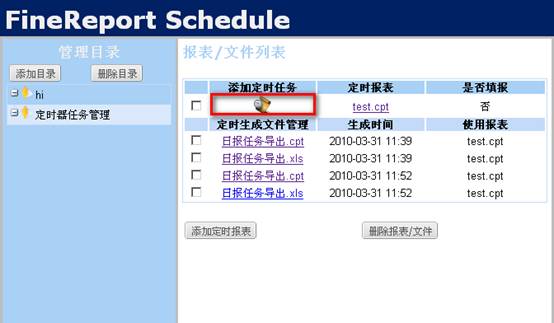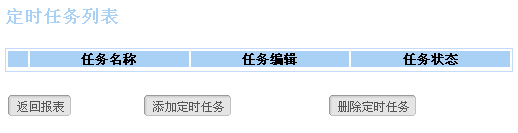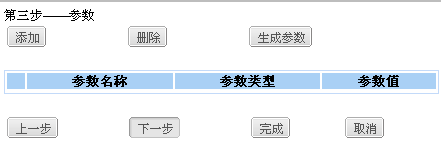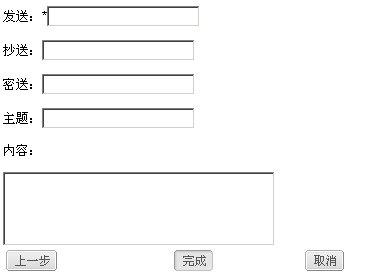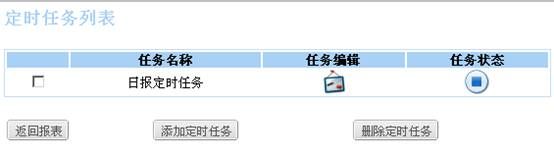在Java报表软件中,您可能需要面临定期产生,定期发布等问题,FineReport报表提供了定时器这个功能,对于6.5版本,在6.2的基础上进行了扩充,可在页面直接进行操作,下面就简单介绍一下。
1. 配置环境
此环境是自在tomcat环境中配置的,因此需要把FineReport6.5安装目录下的WebReport文件拷贝到%Tomcat_HOME%/webapps/下
1.1 整合web.xml
打开%Tomcat_HOME%/webapps/WebReport/WEB-INF目录下的web.xml, 将
<servlet>
<servlet-name>ScheduleServer</servlet-name>
<servlet-class>com.fr.schedule.ScheduleServlet</servlet-class>
<load-on-startup>1</load-on-startup>
</servlet>
<servlet-mapping>
<servlet-name>ScheduleServer</servlet-name>
<url-pattern>/ScheduleServer</url-pattern>
</servlet-mapping>
<listener>
<listener-class>com.fr.schedule.ScheduleInitializerListener</listener-class>
</listener>
整合到现有的web.xml中,如下图
1.2 拷贝数据库
在WebReport\WEB-INF\resources\data下面新建文件夹schedule;将hsql数据库放置到该文件夹里面,如图所示
将fr-server-6.5.jar和fr-third-6.5.jar替换WEB-INF\lib下原来的jar包,如下图所示
1.4 查看
启动tomcat服务器,打开链接http://localhost:8088/WebReport/ScheduleServer?action=dashboard,8088是tomcat服务器的端口,可改变。这样就可看到定时器管理界面,如图所示
在Schedule页面上可直接添加定时报表,
2.1 添加定时报表
点击页面最下面的添加定时报表,如图所示
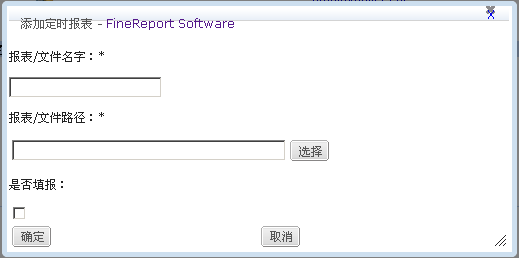
在此页面填入报表的名字,并选择报表路径,选择是否填报,如下图所示
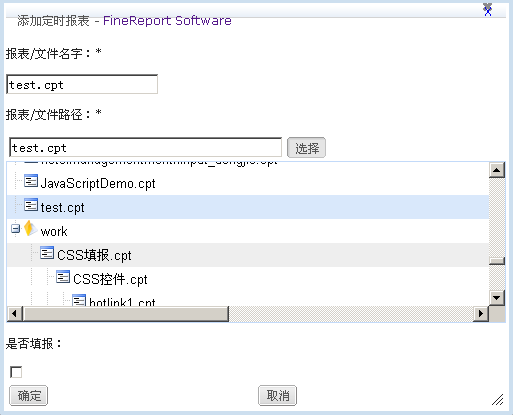
注意:如果非火狐浏览器,下面的确定按钮和取消按钮将被遮住,需要滚动鼠标
点击确定按钮,在schedule页面就出现该模板,如图
在schedule界面中,点击相应的定时报表栏中添加定时任务按钮,如图
点击后出现如下界面
点击添加定时任务按钮,进入定时任务的基本设置页面,在页面中必须填写任务名称,任务描述可有可无,如图

点击下一步,进入第二步,时间表设置,可对时区选择,开始的时间可选择立即执行,也可自定义开始时间,循环方式有三种不循环,即定时器只执行一次,
点击下一步,进入第三步,参数设置,可添加参数,可删除参数,可根据模板自动生成参数
点击下一步,进入第四步,导出设置,填写文件显示名,并选择管理目录,导出文件类型可选择cpt,excel,pdf,word四种格式,并选择是否邮件通知
如果选择邮件通知,则会出现如下图所示页面,必须要填入发送的地址,其他可不填
3. 浏览
定时任务生成的新报表都放在%Tomcat_Home%\webapps\WebReport\WEB-INF\schedule\taskName\actionName文件夹下面。其中taskName是根据上面例子添加任务中的任务名称:日报定时任务。actionName是根据定时器的日期,比如上述例子就是 2010-03-31 。actionName文件夹下将产生根据定时任务生成的定时文件的时间命名,如上述例子,根据定时任务,在11:52的时候生成新的报表和excel,所以该文件夹的命名为1152,在该文件夹下根据上面例子生成三个文test_20100331115225265_841.cpt;test_20100331115225281_569.xml和info.xml
点击定时器任务所在的目录,我们能在左边窗口看到添加的定时报表以及由定时任务生成的文件,生成的文件名就是在上面第四步中的导出文件名,如下图所示
文章转自:http://blog.vsharing.com/fanfanzheng/A1318569.html